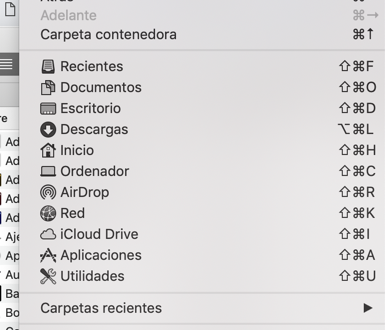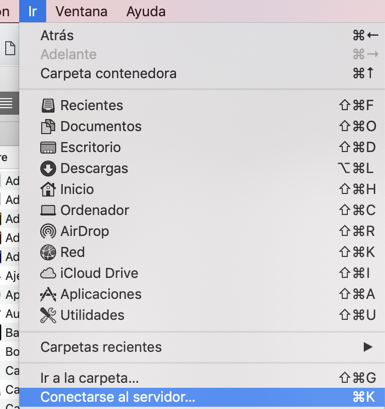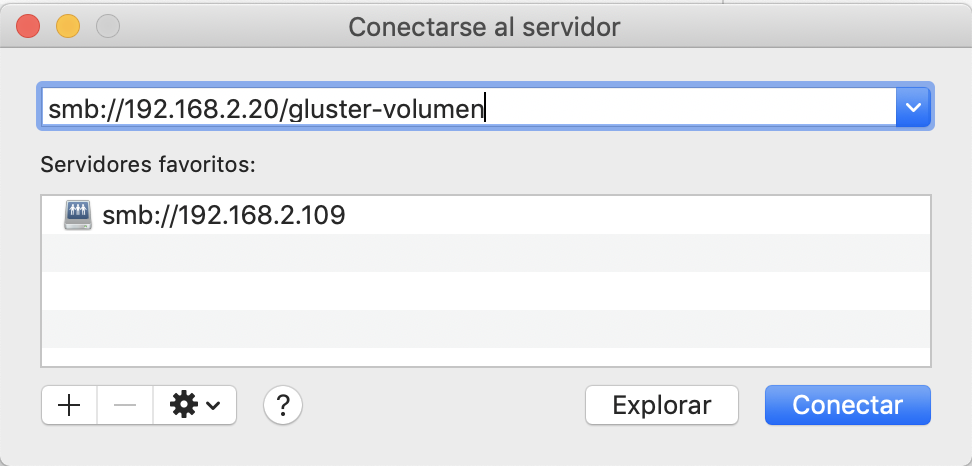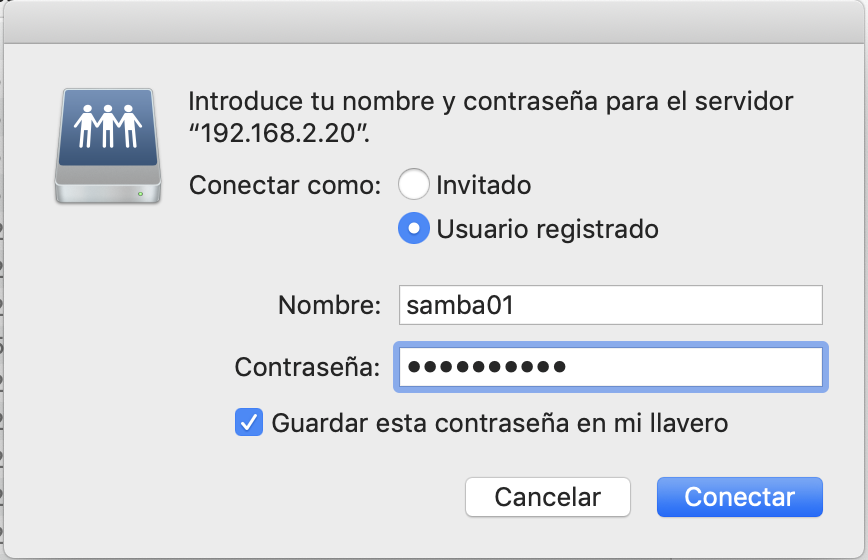Compartir volumen GlusterFS por Samba en Centos 7
Ayer os mostraba la instalación y configuración de GlusterFS, hoy con el volumen ya creado vamos a darle acceso a los diferentes clientes que nos podemos encontrar. Para ello os voy a enseñar como hacerlo a través de Samba.
Para poder hacer accesible el volumen GlusterFS mediante CIFS, deberemos instalar los paquetes necesarios, repitiendo el proceso en cada nodo:
|
1 |
[root@localhost glusterfs]# yum install samba samba-client samba-common samba-vfs-glusterfs selinux-policy-targeted -y |
Una vez instalados los paquetes en todos los hosts, deberemos levantar los demonios para samba en cada nodo:
|
1 2 |
[root@localhost glusterfs]# systemctl start smb.service [root@localhost glusterfs]# systemctl start nmb.service |
Habilitamos los demonios para que se ejecuten en el arranque:
|
1 2 3 4 |
[root@localhost glusterfs]# systemctl enable smb.service Created symlink from /etc/systemd/system/multi-user.target.wants/smb.service to /usr/lib/systemd/system/smb.service. [root@localhost glusterfs]# systemctl enable nmb.service Created symlink from /etc/systemd/system/multi-user.target.wants/nmb.service to /usr/lib/systemd/system/nmb.service. |
Debemos generar una entrada en la configuración de Samba dedicada a GlusterFS en cada nodo:
|
1 |
[root@localhost glusterfs]# vi /etc/samba/smb.conf |
Agregamos las siguientes líneas, teniendo en cuenta el nombre de nuestro volumen(el nombre del volumen lo podéis sacar con un df -h):
|
1 2 3 4 5 6 7 8 9 10 |
[gluster-volumen] comment = For samba share of volume glustersf01 vfs objects = glusterfs glusterfs:volume = glustersf01 glusterfs:logfile = /var/log/samba/gluster-volumen.%M.log glusterfs:loglevel = 7 path = / read only = no guest ok = yes kernel share modes = no |
Reiniciamos los demonios:
|
1 2 |
[root@localhost glusterfs]# systemctl restart smb.service [root@localhost glusterfs]# systemctl restart nmb.service |
Ahora preparamos el GlusterFS para trabajar con Samba:
|
1 2 3 4 5 6 |
[root@localhost glusterfs]# gluster volume set gluster-volume stat-prefetch off volume set: success [root@localhost glusterfs]# gluster volume set gluster-volume server.allow-insecure on volume set: success [root@localhost glusterfs]# gluster volume set gluster-volume storage.batch-fsync-delay-usec 0 volume set: success |
Agregamos el parámetro “option rpc-auth-allow-insecure on” al siguiente fichero:
|
1 2 3 4 5 6 7 8 9 10 11 12 13 14 15 16 |
[root@localhost glusterfs]# vi /etc/glusterfs/glusterd.vol volume management type mgmt/glusterd option working-directory /var/lib/glusterd option transport-type socket,rdma option transport.socket.keepalive-time 10 option transport.socket.keepalive-interval 2 option transport.socket.read-fail-log off option ping-timeout 0 option event-threads 1 # option lock-timer 180 # option transport.address-family inet6 # option base-port 49152 # option max-port 65535 option rpc-auth-allow-insecure on end-volume |
Reiniciamos el servicio glusterfs y ponemos el servicio en enable:
|
1 |
systemctl restart glusterd.service | systemctl enable glusterd.service |
Ahora creamos un usuario para samba:
|
1 |
[root@localhost glusterfs]# adduser samba01 |
Le damos una contraseña:
|
1 2 3 4 |
[root@localhost glusterfs]# smbpasswd -a samba01 New SMB password: Retype new SMB password: Added user samba01. |
Reiniciamos los servicios:
|
1 2 |
[root@localhost ~]# systemctl restart smb.service [root@localhost ~]# systemctl restart nmb.service |
Ahora sólo queda montar el recurso en nuestro sistema operativo. Os lo enseño en MAC que lo tengo más a mano. Los datos según el ejemplo serían:
- \\glustersf01\gluster-volumen ó \\192.168.2.20\gluster-volumen
- USUARIO: samba01
- CONTRASEÑA: la que habéis puesto
Abrimos por ejemplo Finder — Ir — Conectarse al servidor:
Ponemos el nombre del recurso
Introducimos el nombre de usuario:
Y podremos utilizar el recurso Samba.
¿Te ha gustado la entrada SÍGUENOS EN TWITTER?
¿Te ha gustado la entrada SÍGUENOS EN TWITTER O INVITANOS A UN CAFE?
 Blog Virtualizacion Tu Blog de Virtualización en Español. Maquinas Virtuales (El Blog de Negu) en castellano. Blog informática vExpert Raul Unzue
Blog Virtualizacion Tu Blog de Virtualización en Español. Maquinas Virtuales (El Blog de Negu) en castellano. Blog informática vExpert Raul Unzue